欢迎您访问我爱IT技术网,今天小编为你分享的电脑教程是通过网络精心收集筛选的最优节选:“【ghost备份】GHOST 11.2手动备份系统详细教程-电脑软件--电脑-游戏-数码”,请注意:文中所谈及的内容不代表本站的真正观点,也请不要相信各种联系方式。下面是关于网络上【ghost备份】GHOST 11.2手动备份系统详细教程-电脑软件--电脑-游戏-数码的整理详细信息
操作前的准备
通过U盘启动,或者光盘启动或硬盘版GHOST菜单,可以选择手动运行Ghost 11.02版本软件或更高版本。如图,进入Ghost界面

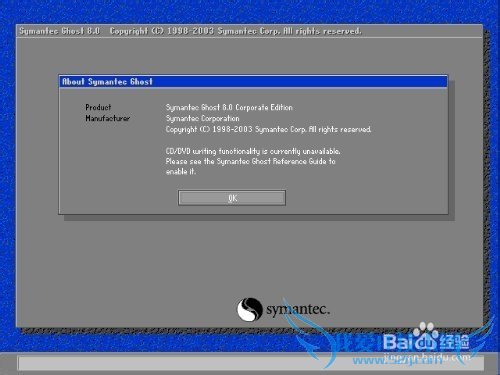
GHOST备份系统教程方法:
1、然后选项菜单中Local选项=》partition=》ToImage
如下图,
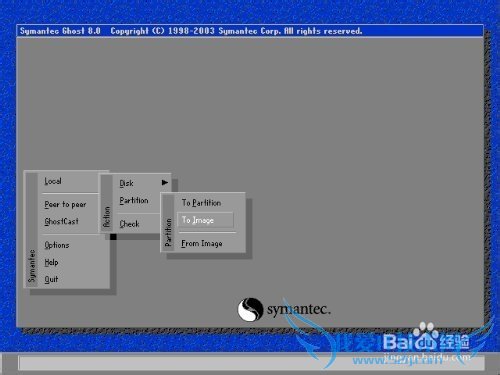
2、接下来是出现选择要备份的硬盘。本图只有一个硬盘。如有多个磁盘,或U盘,请正确选择你要备份的硬盘,可以看容量等识别。
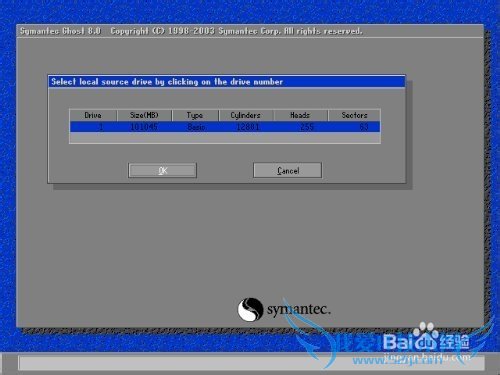
3、然后选择硬盘的分区,本图中有5个分区。1-5,第一个是C盘。如要备份C盘,备份第一个。当然备份其他分区也可以。
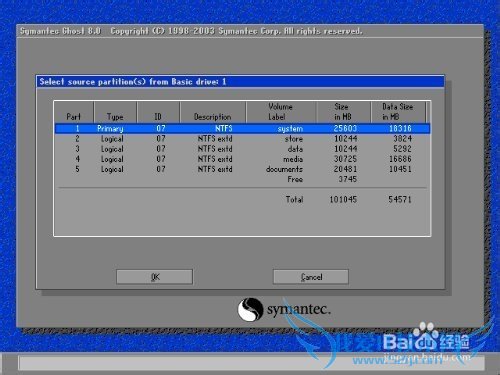
4、这个图是选择要把备份的分区保存到那个分区里面。出来你备份的分区如:1分区外,其他盘都可以。
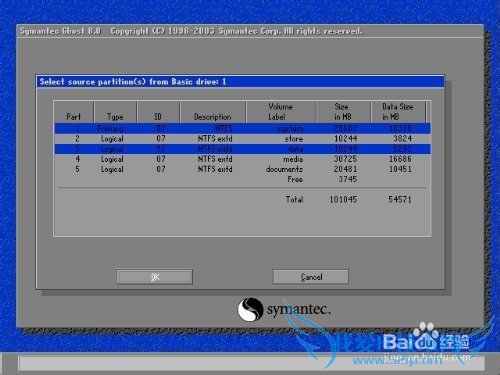
5、选择备份的分区详细地址,如:D盘根目录,或D盘上的一个文件夹里,并写好文件名。
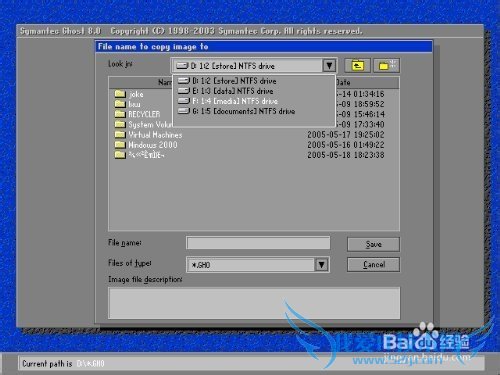
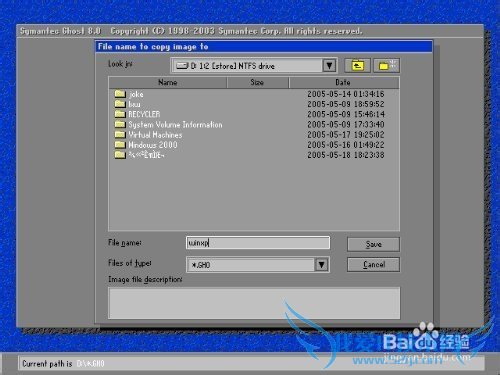
6、这是选择备份的压缩程度,可以看作是备份速度,有最快High ,较快Fast ,不压缩NO。 一般选择Fast就行。当然High也行。
开始执行备份。直到执行完毕,重启电脑。
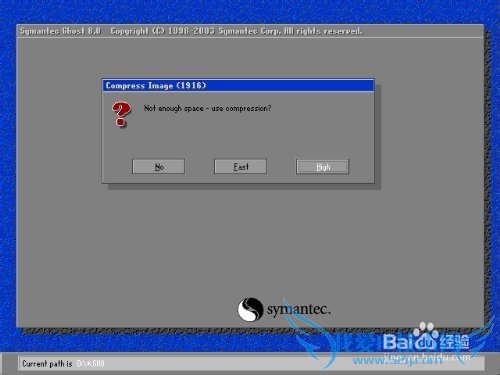
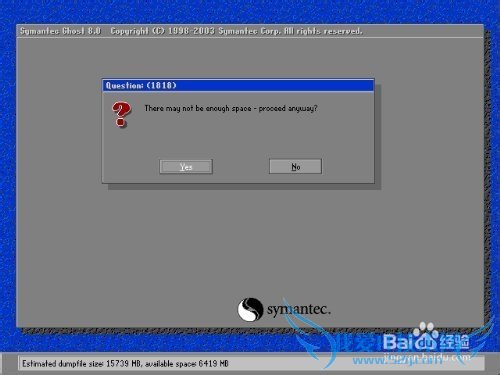
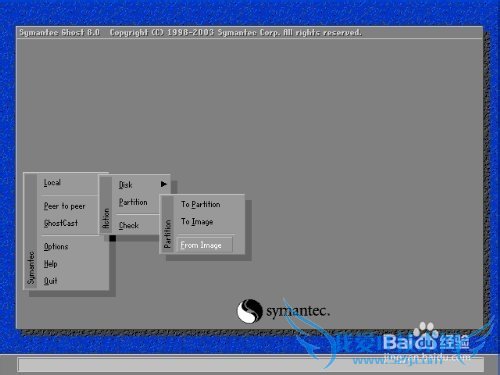
有时候备份空间不够会出现一下情况。
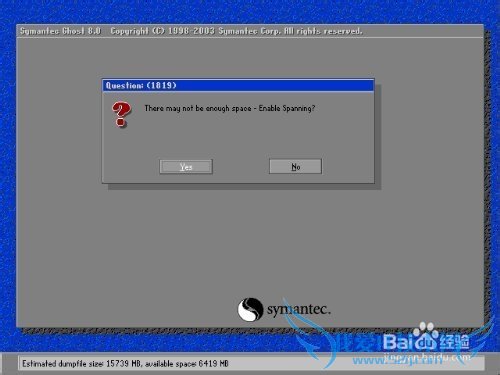
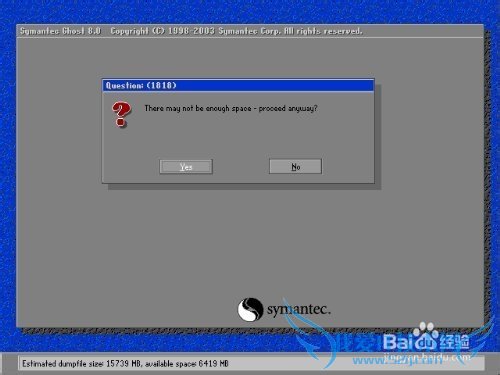
Ghost系统手动还原教程:
1、然后选项菜单中Local选项=》partition=》FromImage
如下图
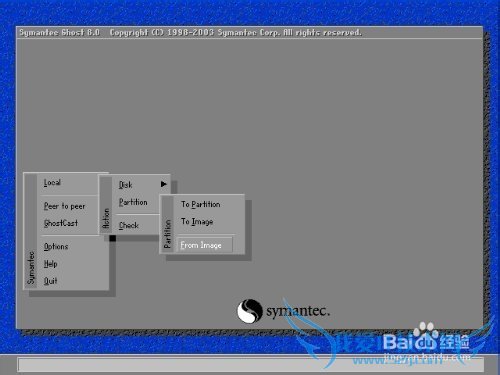
2、然后找到你所要还原的Ghost文件。 可以用鼠标选择地址栏上面的分区或磁盘查看。没有鼠标的情况下可以用 Tab键进行选择,然后回车确认。
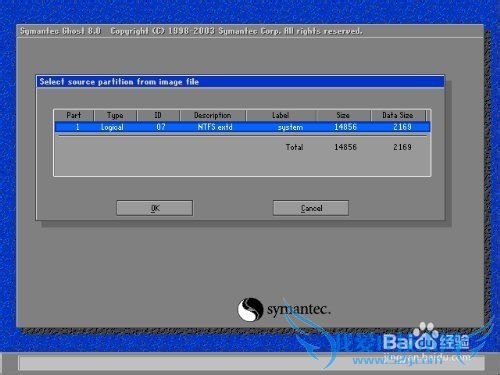
也是有硬盘、U盘等存储器选择。可以看文件夹,跟容量识别是那个。一般硬盘1.1,1.2, 1.3表示第一硬盘中的第一分区,第二、三分区。
2.1-2.2 2.3就是第二个硬盘或U盘的1-3分区。本图是选择第一个硬盘,有1-5个分区也就是1.3,要恢复的是第1个分区(C盘).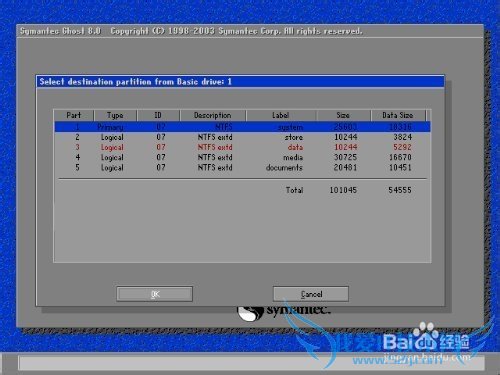
确认是否真的回复分区,选择YES,

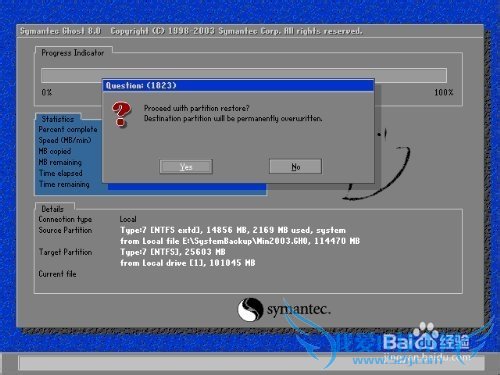
用户类似问题:
问题1:如何手动手动运行GHOST11
你好,你可以下载一个GHOST安装程序如:一健GHOST硬盘版,还有ONEKEY GHOST安装完后,在开机的选择操作系统的时候可以用上下光标键来进入GHOST,还可以在WINDOWS下直接运行安装好的GHOST程序,然后系统会提示你自动重启进入GHOST程序。 一般GHOS... >>详细
问题2:用手动GHOST 11.0.2,可以备份WIN7 64为系统吗?
当然可以, "GHOST一键还原是我们比较喜欢的一种安装系统的方式,因为它操作简单,深受广大用户的喜爱,但是还是有很多用户不知道如何使用GHOST一键还原,那么小编就带领大家一起去看看这个GHOST一键还原如何使用吧。 1、从天空、华军软件园等网... >>详细
问题3:如何使用11.2的GHOST来还原XP系统
进入GHOST 的操作界面,选择菜单到 Local(本机)--Partition(分区)--From Image 选定后回车 就会进入下一个操作界面, 选择 需要还原的镜像文件 输入后回车 就会进入下一个操作界面 ,此处显示硬盘信息 不需要处理 直接回车 输入后回车 就会... >>详细
问题4:运行手动Ghost11 的时候. 怎么进行系统备份和还原...
备份: 如果你用光盘自带的 ghost ,那么你就在那界面上,选择ghost进入它的主界面,start(开始),partition(分区)--to image (到境像), 此时有一个ok确定,cancel放弃,你选择OK,进行下一步,仍然出现ok确定,cancel放弃,选择OK表示你选择备... >>详细
问题5:求进入ghost11手动恢复系统的教程
按任意键进入ghost操作界面,出现ghost菜单,主菜单共有4项,从下至上分别为Quit(退出)、Options(选项)、Peer to Peer(点对对,主要用于网络中)、Local(本地)。一般情况下我们只用到Local菜单项,其下有三个子项:Disk(硬盘备份与还原)、Partiti... >>详细
- 评论列表(网友评论仅供网友表达个人看法,并不表明本站同意其观点或证实其描述)
-
